Kaip perduoti „Microsoft Edge“ vaizdo įrašus į „Xbox“ / „Smart TV“ / DLNA / „Miracast“ įrenginius
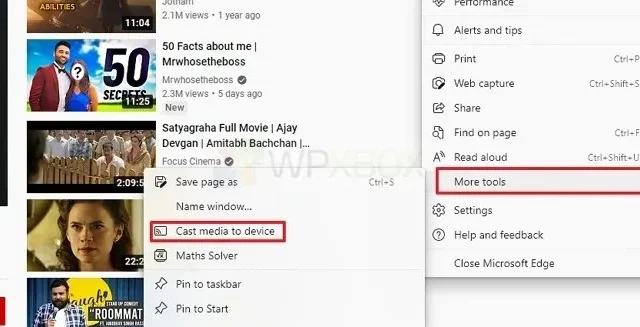
Jei žiūrite vaizdo įrašą naudodami „Microsoft Edge“, norite jį perduoti į „Xbox“, „Smart TV“ arba bet kurį įrenginį, kuriame įgalinta DLNA / „Miracast“, šis vadovas jums padės. Ši funkcija yra integruota į naršyklę ir yra labai patogi. Tam jums nereikia plėtinio.
Kaip perduoti „Microsoft Edge“ vaizdo įrašus į „Xbox“ / „Smart TV“ / DLNA / „Miracast“ įrenginius
Tai taip pat reiškia, kad bet kokia vietinė medija, kurią galite leisti naudodami „Microsoft Edge“, bus transliuojama. Galite atidaryti bet kurį internetinį „YouTube“ vaizdo įrašą ar net „Facebook“ nuotraukas ir pasirinkti „Cast Media“ į įrenginį. Tada bus išvardyti visi galimi įrenginiai, kurie gali priimti tą srautą per DLNA arba Miracast ir yra tame pačiame tinkle.
- Atidarykite bet kurį interneto vaizdo įrašą arba vietinį vaizdo įrašą „Edge“.
- Spustelėkite meniu viršutiniame kairiajame kampe ir pasirinkite Daugiau įrankių > Transliuoti mediją į įrenginius.
- Tada jis ieškos netoliese esančių DLNA įrenginių.
- Kai įrenginys pasirodys sąraše, pasirinkite srautinį perdavimą.
Kai pasirenkate medijos perdavimo į Xbox One parinktį, paleidžiama Filmų ir TV programa, o vaizdo įrašas pradedamas leisti kartu su garsu.
Nors „Xbox One“ palaikomas tiesiogiai, turime patikrinti, ar kitiems įrenginiams reikia kokių nors nustatymų, kad jie veiktų tokiu būdu. Taip pat turėtumėte žinoti, kad „Edge“ nerekomenduoja transliuoti jokio apsaugoto turinio. Čia yra vaizdo įrašas, demonstruojantis šią funkciją.
Kaip atspindėti „Microsoft Edge“?
Jei atidarėte ką nors, išskyrus vaizdo įrašą, ir galite perduoti jį į kitą ekraną, tai bus taip pat gerai, kaip atspindėti turinį. Tai praverčia, kai norite dirbti dideliame ekrane. Tačiau atminkite, kad srautinis perdavimas gali būti lėtas.
Kaip įjungti transliaciją „Microsoft Edge“?
Jums nieko nereikia įjungti, tiesiog naudokite naršyklės parinktį. Daugelis naršyklių palaiko šią funkciją. Taigi, jei turite „Chrome“ naršyklę, galėsite transliuoti arba transliuoti iš jos.
Kodėl negaliu perduoti, kai naudoju „Edge“ „MacBook“?
Atidarykite Edge ir įveskite edge://flags/. Raskite ir įgalinkite jame „Load Media Router“ komponento plėtinį, tada transliuokite. Dabar jis turėtų veikti taip, kaip tikėtasi.
Tikiuosi, kad įrašą buvo lengva sekti ir jums pavyko transliuoti vaizdo įrašus iš „Microsoft Edge“ į „Xbox“ / „Smart TV“ / DLNA / „Miracast“ įrenginius. Jei nerandate įrenginio, įsitikinkite, kad jis įjungtas arba veikia aptinkamo režimu.



Parašykite komentarą